A menudo nos metemos con programas que no se pueden cerrar porque nuestras computadoras se bloquean u otros indicadores que activan un programa no se pueden cerrar. En realidad, hay varias formas en que podemos hacer para superar esto, una de las cuales es detener el programa a la fuerza.
Para ello, compartiré tres formas que pueden resultar familiares para tus oídos. Consulte los siguientes pasos para desactivar a la fuerza los programas obstinados (no quiero cerrar):
Cómo apagar programas a la fuerza
La primera forma: A través del administrador de tareas
La primera forma que suelen utilizar muchos usuarios de Windows es a través del administrador de tareas.
1. Para abrir el administrador de tareas, puede usar el botón Ctrl+Mayús+Esc en tu teclado. Otra forma de abrir esta aplicación, simplemente haga clic derecho en el barra de tareas y seleccione administrador de tareas.

2. Busque el programa o la aplicación que desea forzar a apagar. Luego haga clic derecho en la aplicación y seleccione Tarea final.
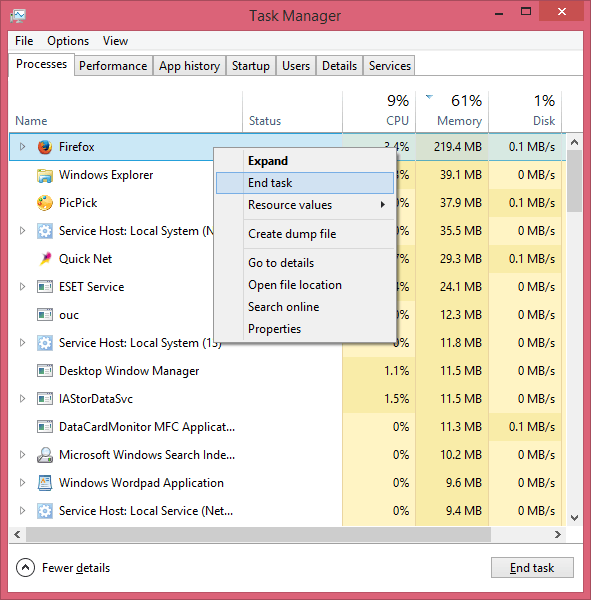
Segunda forma: a través de Windows PowerShell
Windows Powershell es una interfaz de línea de comandos o CLI que se utiliza para programar comandos. Otra función de esta aplicación es detener por la fuerza las aplicaciones en ejecución.
1. Primero abra Ejecutar presionando el botón Windows+R, luego escriba potencia Shell, entonces Ingresar.

2. Para averiguar qué programas se están ejecutando (ejecutando), escriba obtener proceso como se muestra en la siguiente imagen.
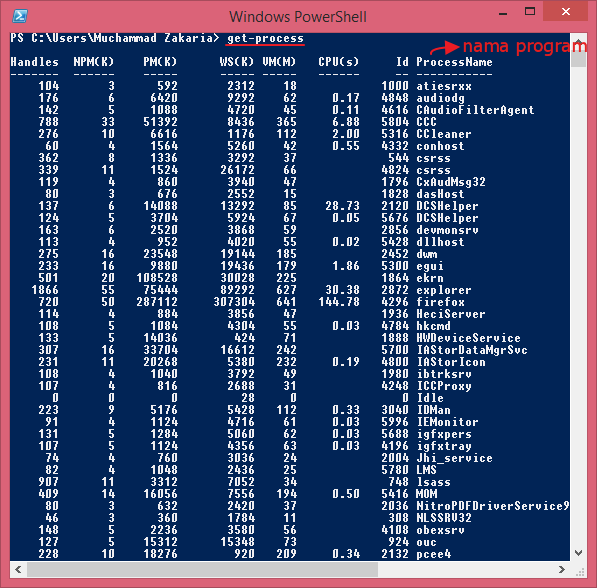
3. Tipo matar -nombre del proceso [nama-program], entonces presione Ingresar. Por ejemplo, aquí quiero apagar el programa Opera, entonces el comando es el siguiente: matar -nombre del proceso opera, entonces presione Ingresar.
![Escribe kill -nombre del proceso [nama-program]](https://elhorror.com.mx/wp-content/uploads/2022/01/1642330289_601_¿Programas-que-no-responden-Pruebe-las-3-formas-efectivas-de.png)
4. Otro comando que se puede usar es detener el proceso [nama-program], entonces presione Ingresar.
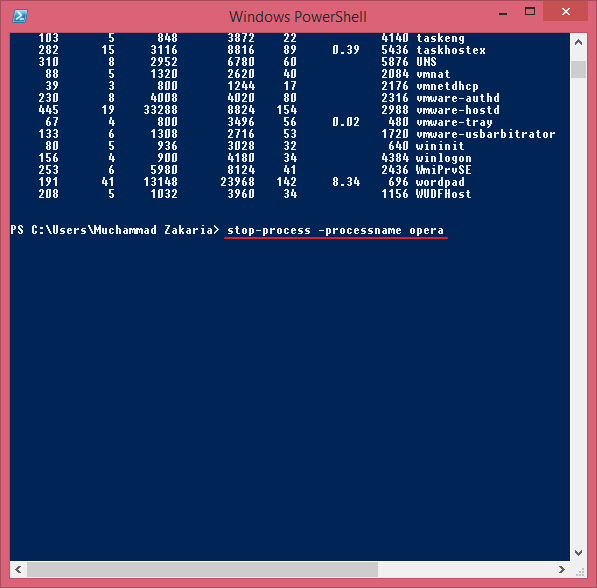
La tercera forma: a través del símbolo del sistema
El símbolo del sistema es un programa de Windows que se utiliza como intérprete de comandos de DOS. Puede usar este símbolo del sistema para detener por la fuerza un programa en ejecución de la siguiente manera:
1. Primera apertura Correr presionando el botón Windows+R, luego escriba cmd para abrir la aplicación del símbolo del sistema, luego Ingresar.
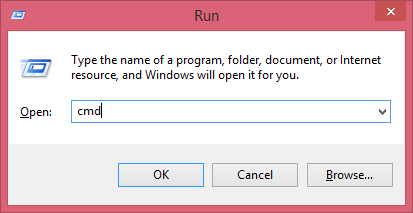
2. En la ventana cmd, escriba lista de tareas para ver qué programas se están ejecutando en su computadora.
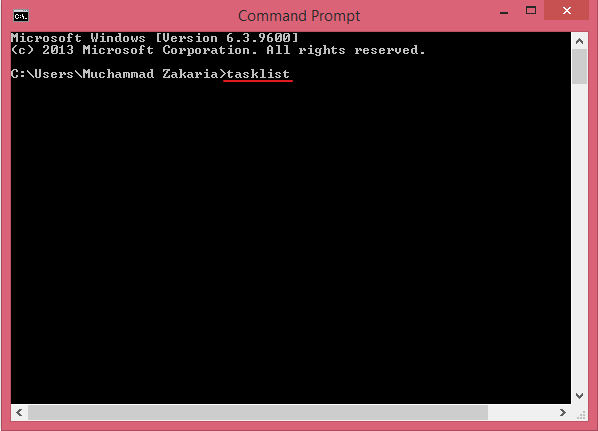
3. Usa el comando taskkill / im [nama-program]. Por ejemplo, estamos tratando de desactivar el programa de notas adhesivas, por lo que el comando utilizado es taskkill /im stikynot.exe como se ve en la imagen de abajo. La respuesta que dice Éxito indica que el programa se cerró con éxito.
![escriba taskkill im [nama-program]](https://elhorror.com.mx/wp-content/uploads/2022/01/1642330290_741_¿Programas-que-no-responden-Pruebe-las-3-formas-efectivas-de.png)
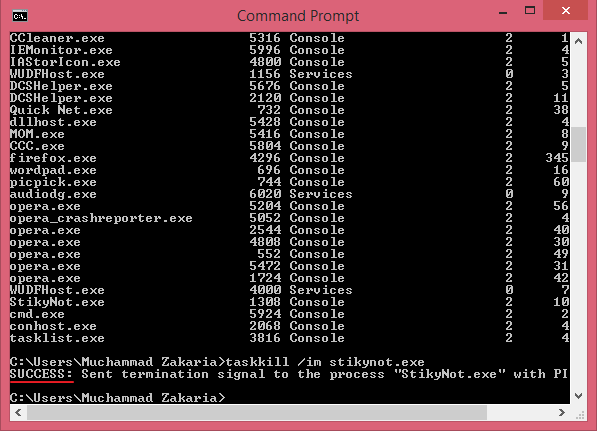
4. Otro comando que puedes usar es taskkill /pid 5496, que apaga el programa según su PID. Por ejemplo, el PID de las notas adhesivas es 5496.
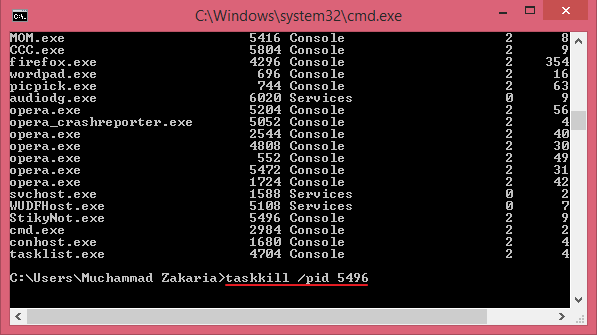
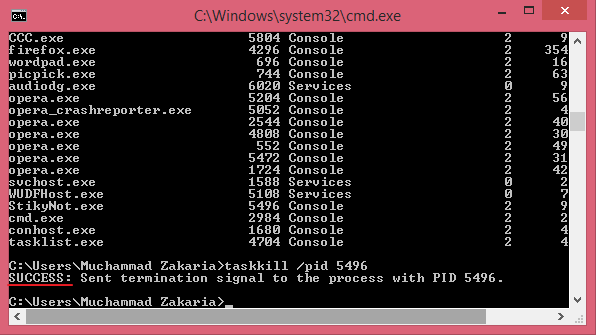
Esas son las tres formas de forzar el cierre del programa. Con suerte, los métodos que he compartido anteriormente resolverán su problema, especialmente con respecto a un programa obstinado que no quiere cerrarse.

